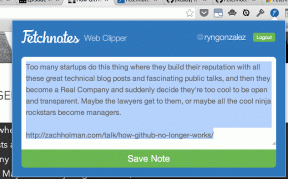विंडोज 10 में एकाधिक Google ड्राइव खातों को सिंक करें
अनेक वस्तुओं का संग्रह / / November 28, 2021
विंडोज 10 में एकाधिक Google ड्राइव खातों को कैसे सिंक करें: Google ड्राइव Google की क्लाउड-आधारित फ़ाइल भंडारण और साझा करने वाली सेवा है और इसकी सबसे अच्छी विशेषताओं में से एक है। Google ड्राइव आपको सभी प्रकार की फ़ाइलों जैसे फ़ोटो, संगीत, वीडियो आदि को संग्रहीत करने देता है। उनके सर्वर पर। आप अपने सभी डिवाइस में फ़ाइलों को सिंक्रनाइज़ कर सकते हैं, उन्हें फ़ोल्डर में व्यवस्थित कर सकते हैं और उन्हें Google खाते के साथ या बिना किसी के भी साथ आसानी से साझा कर सकते हैं। Google डिस्क के साथ, आप अपने फ़ोन, टैबलेट या कंप्यूटर से अपनी सामग्री तक पहुंच सकते हैं. आपको यह 15GB स्थान आपके Google खाते के साथ निःशुल्क मिलता है, जिसे मामूली राशि के साथ असीमित संग्रहण तक बढ़ाया जा सकता है। अपनी Google ड्राइव तक पहुंचने के लिए, यहां जाएं ड्राइव.google.com और अपने Google खाता क्रेडेंशियल के साथ लॉगिन करें।
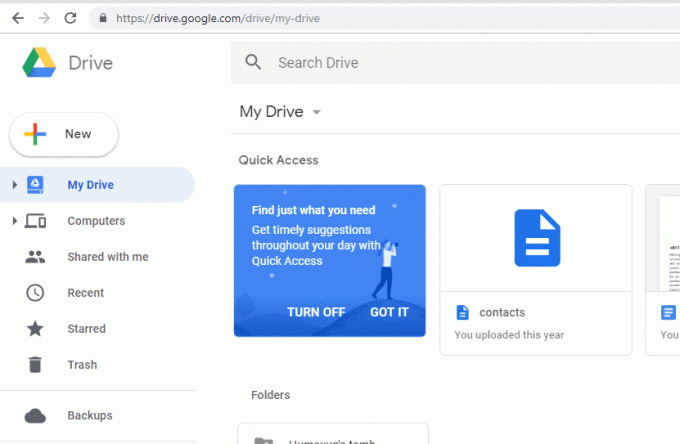
अंतर्वस्तु
- विंडोज 10 में एकाधिक Google ड्राइव खातों को सिंक करें
- विधि 1: फ़ोल्डर साझाकरण का उपयोग करके एकाधिक Google डिस्क खातों को समन्वयित करें
- विधि 2: Insync का उपयोग करके एकाधिक Google डिस्क खातों को समन्वयित करें
विंडोज 10 में एकाधिक Google ड्राइव खातों को सिंक करें
Google ड्राइव के साथ एकमात्र समस्या यह है कि यह डिवाइस पर केवल एक ड्राइव खाते को सिंक करने की अनुमति देता है। लेकिन, अगर आपके पास कई Google ड्राइव खाते सक्रिय हैं, तो आप शायद उन सभी को सिंक करना चाहेंगे। और हां, ऐसे कई तरीके हैं जिनसे आप ऐसा कर सकते हैं, यानी एक मुख्य खाते के माध्यम से या किसी तृतीय-पक्ष ऐप का उपयोग करके एकाधिक खातों के फ़ोल्डरों तक पहुंच बनाना।
विधि 1: फ़ोल्डर साझाकरण का उपयोग करके एकाधिक Google डिस्क खातों को समन्वयित करें
एक मुख्य खाते के साथ विभिन्न खातों के फ़ोल्डर साझा करना आपके डेस्कटॉप पर एकाधिक खातों को समन्वयित करने की आपकी समस्या को हल करेगा। ड्राइव की शेयर सुविधा आपको ऐसा करने देगी। यदि आपको एक में कई Google ड्राइव खातों को सिंक करने की आवश्यकता है, तो दिए गए चरणों का पालन करें।
1. लॉग इन करें गूगल ड्राइव उस खाते का जिसका फ़ोल्डर आप अपने मुख्य खाते में दिखाना चाहते हैं।
2.' पर क्लिक करेंनयाविंडो के ऊपरी बाएँ कोने पर स्थित बटन और फिर 'चुनें'फ़ोल्डर' अपनी ड्राइव में एक नया फ़ोल्डर बनाने के लिए। फ़ोल्डर को नाम दें और इस फ़ोल्डर का नाम याद रखें ताकि आप इसे अपने मुख्य ड्राइव खाते में पहचान सकें।

3. यह फोल्डर आपकी ड्राइव में दिखाई देगा।
4.अब, सभी या कुछ फाइलों का चयन करें जिसे आप तब अपने मुख्य खाते से सिंक करना चाहते हैं दाएँ क्लिक करें और 'चुनें'करने के लिए कदम’
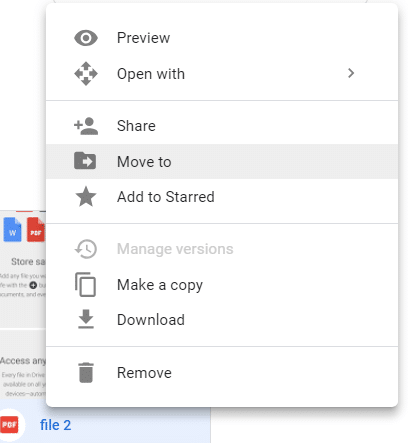
5. चरण 2 में आपके द्वारा बनाए गए फ़ोल्डर का चयन करें और "पर क्लिक करें"कदम"इन सभी फाइलों को इसमें ले जाने के लिए। आप फ़ाइलों को सीधे फ़ोल्डर में खींच और छोड़ भी सकते हैं।

6.सभी फ़ाइलें अब आपके बनाए गए फ़ोल्डर में दिखाई देंगी.
7. फिर अपने डैशबोर्ड पर वापस जाएं अपने फ़ोल्डर पर राइट-क्लिक करें और चुनें साझा करना।
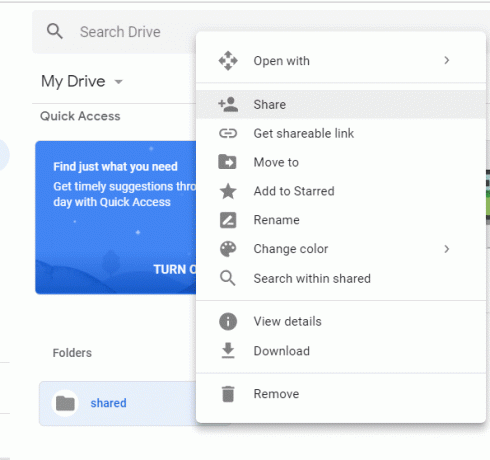
8.अपने मुख्य ड्राइव खाते का ईमेल पता दर्ज करें. पर क्लिक करें संपादित करें आइकन इसके आगे यह सुनिश्चित करने के लिए कि व्यवस्थित करने, जोड़ने और संपादित करने की सभी अनुमतियां दी गई हैं।

9.अब, लॉग इन करें अपने लिए मुख्य जीमेल खाता. ध्यान दें कि चूंकि आप Google ड्राइव पर किसी अन्य खाते में लॉग इन हैं, इसलिए आपको गुप्त मोड या किसी अन्य वेब ब्राउज़र के माध्यम से अपने मुख्य जीमेल खाते में लॉग इन करना होगा।
10.आप देखेंगे a आमंत्रण ईमेल. पर क्लिक करें खोलना तथा आपको इस खाते से जुड़ी Google ड्राइव पर रीडायरेक्ट कर दिया जाएगा।
11.' पर क्लिक करेंमेरे साथ बांटा' बाएँ फलक से और आप यहाँ अपना साझा फ़ोल्डर देखेंगे।
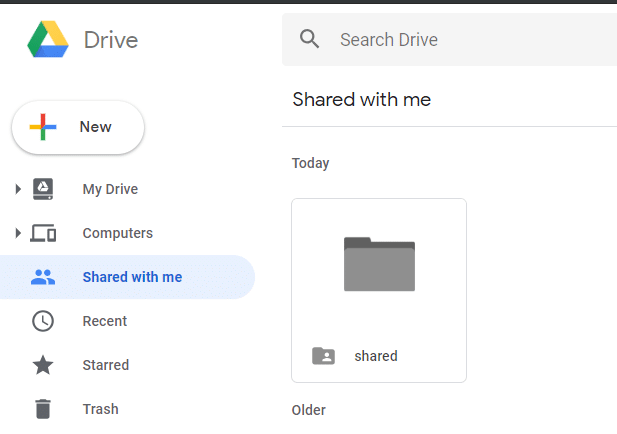
12.अब, इस फ़ोल्डर को अपने मुख्य ड्राइव में जोड़ें फोल्डर पर राइट क्लिक करके और 'चुनकर'मेरी डिस्क में जोड़ें’.
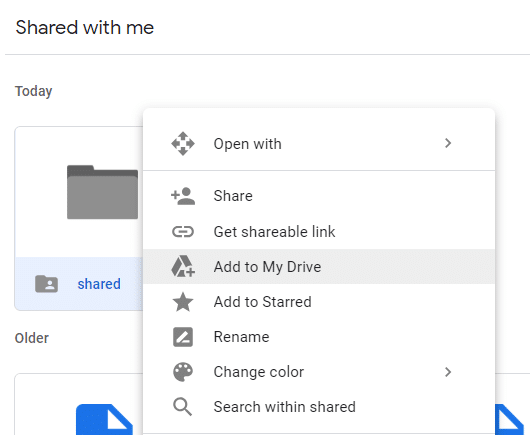
13.' पर क्लिक करेंमेरी ड्राइव' बाएँ फलक से। अब आप अपनी ड्राइव के फोल्डर सेक्शन में शेयर्ड फोल्डर देख सकते हैं।
14.यह फ़ोल्डर अब सफलतापूर्वक किया गया है आपके मुख्य खाते के साथ समन्वयित।
यह आप कैसे हैं विंडोज 10 में एकाधिक Google ड्राइव खातों को सिंक करें किसी भी तृतीय पक्ष टूल का उपयोग किए बिना, लेकिन यदि आपको यह तरीका बहुत कठिन लगता है तो आप सीधे जा सकते हैं अगली विधि जहां आप एक से अधिक Google ड्राइव खातों को सिंक करने के लिए Insync नामक तृतीय पक्ष टूल का उपयोग कर सकते हैं।
आप Google के 'का उपयोग करके अपने Google ड्राइव को अपने डेस्कटॉप पर सिंक भी कर सकते हैं'बैकअप और सिंक' अनुप्रयोग। 'बैकअप और सिंक' ऐप के साथ, आप अपने कंप्यूटर की कुछ या सभी फ़ाइलों और फ़ोल्डरों को Google डिस्क में सिंक कर सकते हैं या ऑफ़लाइन उपयोग के लिए Google डिस्क में फ़ाइलों और फ़ोल्डरों को अपने कंप्यूटर से सिंक कर सकते हैं। इस ऐप को इस्तेमाल करने के लिए दिए गए स्टेप्स को फॉलो करें।
- अपने Google ड्राइव में लॉग इन करें।
- पर क्लिक करें 'कंप्यूटर'बाएं फलक से और' पर क्लिक करेंऔर अधिक जानें’.
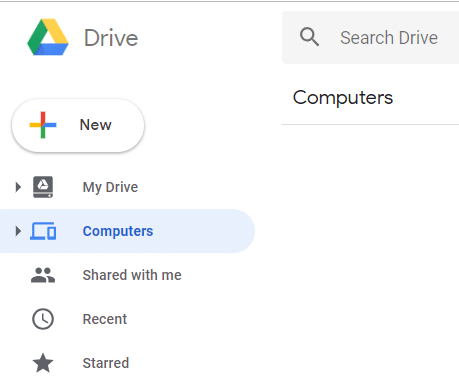
- अंतर्गत 'ऐप डाउनलोड और इंस्टॉल करें' अपना चुने डिवाइस प्रकार (मैक या विंडोज)।
- पर क्लिक करें 'बैकअप और सिंक डाउनलोड करें' ऐप डाउनलोड करने के लिए और इसके नीचे दिए गए चरणों का पालन करें।
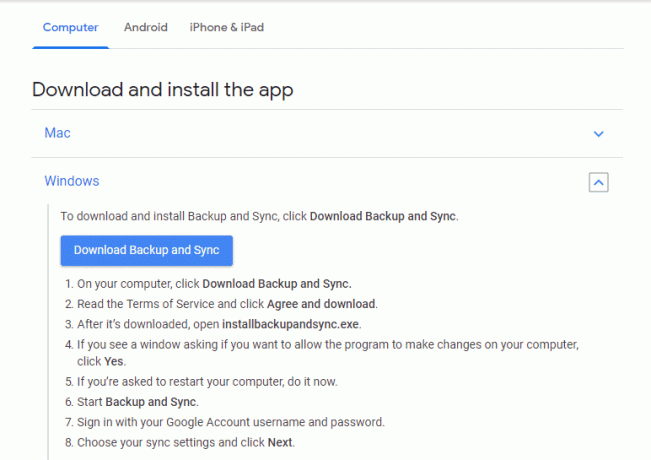
- यह पृष्ठ आपको अपने Google ड्राइव से या फ़ोल्डर्स को सिंक करने के तरीके के बारे में पूरी गाइड भी प्रदान करता है। आपको जो कुछ भी चाहिए, उसके बारे में जानने के लिए पृष्ठ को नीचे स्क्रॉल करें।
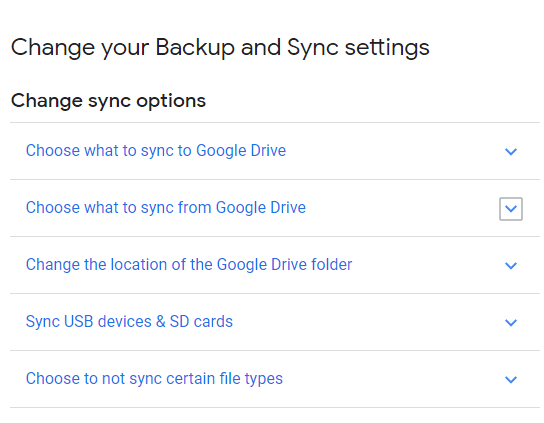
विधि 2: Insync का उपयोग करके एकाधिक Google डिस्क खातों को समन्वयित करें
एक डिवाइस पर कई ड्राइव खातों को सिंक करने का एक और तरीका है। आप उपयोग कर सकते हैं मेल में अपने कई खातों को एक साथ आसानी से सिंक करने के लिए। हालाँकि यह ऐप केवल 15 दिनों के लिए मुफ़्त है, लेकिन आप इसे अपने दोस्तों के साथ साझा करके मुफ्त सदस्यता प्राप्त कर सकते हैं।
- डाउनलोड करें और इंसिंक स्थापित करें अपने डेस्कटॉप पर।
- ऐप से अपने Google खाते में साइन इन करें और आवश्यक अनुमति दें।
- चुनते हैं 'उन्नत व्यवस्था' बेहतर अनुभव के लिए।
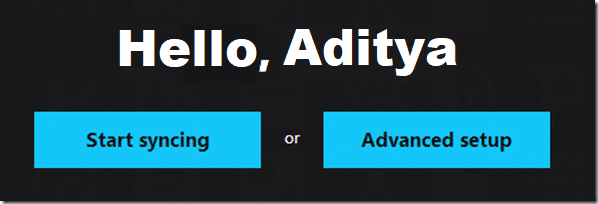
- उस फ़ोल्डर को नाम दें जिसके साथ आप इसे अपने डेस्कटॉप पर दिखाना चाहते हैं।
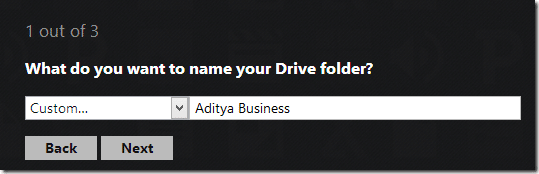
- उस स्थान का चयन करें जहाँ आप चाहते हैं कि आपका ड्राइव फ़ोल्डर आपके फ़ाइल एक्सप्लोरर में रखा जाए।
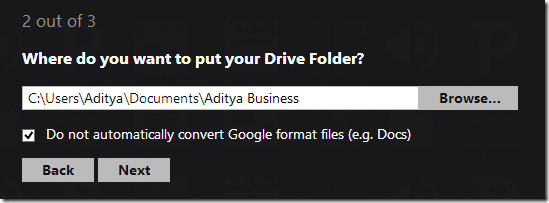
- अब, 'पर क्लिक करके एक और ड्राइव अकाउंट जोड़ें।एक गूगल खाता जोडें’.
- फिर से, एक दे दो फ़ोल्डर के लिए प्रासंगिक नाम और उस स्थान का चयन करें जहाँ आप इसे रखना चाहते हैं.
- अधिक खाते जोड़ने के लिए उसी विधि का पालन करें।
- जब Insync चल रहा होगा तब आपके फोल्डर सिंक हो जाएंगे और फाइल एक्सप्लोरर के जरिए एक्सेस किए जा सकते हैं।

- आपके एकाधिक Google ड्राइव खाते अब आपके डेस्कटॉप से समन्वयित हो गए हैं।
अनुशंसित:
- एचडीएमआई पोर्ट विंडोज 10 में काम नहीं कर रहा है [हल]
- अपने ब्राउज़र में वेब पेजों को स्वचालित रूप से ताज़ा करें
- माइक्रोसॉफ्ट आउटलुक में जीमेल का उपयोग कैसे करें
- खराब मेमोरी के लिए अपने कंप्यूटर की रैम का परीक्षण करें
मुझे आशा है कि उपरोक्त चरण सहायक थे और अब आप आसानी से कर सकते हैं विंडोज 10 में एकाधिक Google ड्राइव खातों को सिंक करें, लेकिन अगर आपके मन में अभी भी इस ट्यूटोरियल के बारे में कोई सवाल है तो बेझिझक उनसे कमेंट सेक्शन में पूछ सकते हैं।